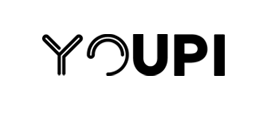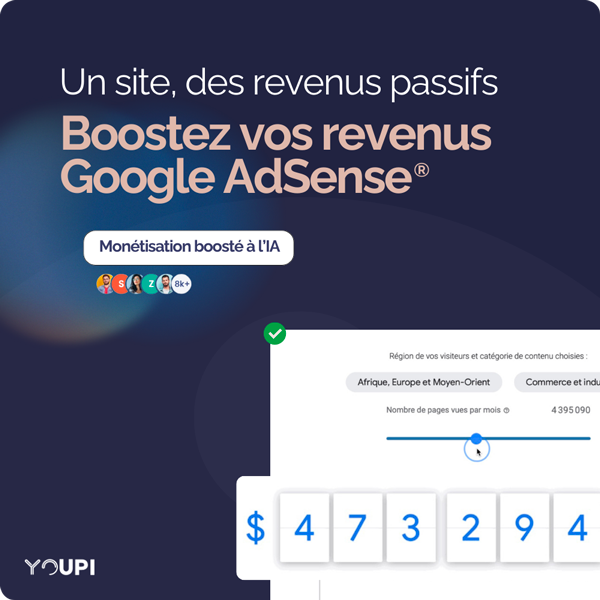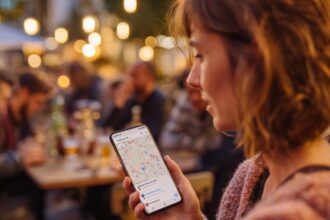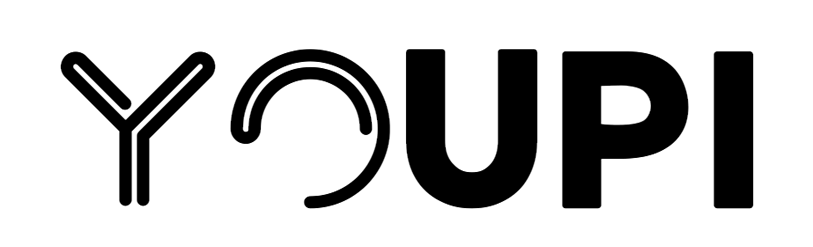Google a publié des directives pour accéder simultanément aux données de Google Search Console et de Google Analytics 4 via Looker Studio. Un tableau de bord préconfiguré est fourni pour faciliter vos premiers pas.
Bien que facultative, cette combinaison affine vos choix stratégiques SEO et contribue à la prise de décision.
L’utilité SEO d’associer les données de Google Search Console et de Google Analytics 4 dans Looker Studio
L’intégration des données de Google Search Console et de Google Analytics 4 dans Looker Studio permet de suivre l’utilisateur intégralement. Vous recevez les données depuis le premier clic de recherche jusqu’au dernier avant de quitter votre site.
Ainsi, l’évaluation de vos actions marketing et SEO est plus précise, et vos décisions plus éclairées.
Consulter Google Search Console et Google Analytics 4 dans un tableau de bord unique
Pour le suivi de données, Google Search Console et Google Analytics 4 montrent des divergences apparemment irréconciliables. Nous les avons détaillées dans cet article.
C’est pourquoi leur affichage conjoint dans Looker Studio constitue simultanément un avantage et un challenge.
Les avantages de l’affichage conjoint des données par Looker Studio
La fusion donne simultanément accès aux données de trafic organique de Google Search Console et de Google Analytics 4. Une fois les métriques affichées côte-à-côte, vous pouvez les comparer, surveiller les tendances et l’engagement des visiteurs.
Vous pouvez également détecter les pages, les requêtes les plus performantes, et faire ressortir les comportements récurrents.
Combinez les données de Google Search Console et de Google Analytics 4 dans Looker Studio en quelques clics
Connectez Google Search Console à Looker Studio
- Ouvrez Looker Studio
- Allez à l’onglet Sources de données
- Sélectionnez Connecter une nouvelle source de données
- Sélectionnez Google Search Console dans la liste
- La propriété Google Search Console s’affiche dans la barre latérale droite. Cliquez dessus.
- Deux options s’affichent : Impressions de site et Impressions d’URL
- Choisissez Impressions d’URL
Bon à savoir : Impressions de site est inapproprié car il ne fournit pas les requêtes associées aux URL, indispensables pour identifier les requêtes classées pour vos pages.
Connectez GA4 à Looker Studio
- Ouvrez Looker Studio
- Connecter une nouvelle source de données n’est pas disponible car vous avez déjà ajouté Google Search Console
- Sélectionnez Créer
- Allez à l’onglet Sources de données
- Sélectionnez Google Analytics 4 dans la liste
- La propriété Google Analytics 4 et vos éventuelles propriétés Google Analytics 3 s’affichent dans la barre latérale droite
- Cliquez sur Connecter
Fusionnez Google Search Console et GA4 dans Looker Studio
La fusion de Google Search Console et de GA4 dans Looker Studio constitue un challenge pour plusieurs raisons, notamment les syntaxes d’URL. En effet, Google Search Console comporte des URL complètes, tandis que Google Analytics 4 présente le slug/URL.
Pour compenser, Looker Studio fournit des formules de personnalisation. Il s’agit d’extraire les slugs depuis Google Search Console et créer une dimension commune, avec des ID de champs identiques dans chaque ensemble de données.
Créez un champ personnalisé dans l’ensemble de données de Google Search Console pour Looker Studio
- Ouvrez Looker Studio
- Allez à l’onglet Sources de données
- Faites un double-clic sur Google Search Console
- Les champs disponibles s’affichent
- Cliquez sur Ajouter un champ
- Choisissez Ajouter un champ calculé
- Nommez votre champ personnalisé Chemin de la page de destination
- Définissez son ID sur Chemin
- Ajoutez une formule
- Cliquez sur Enregistrer
Créez un champ personnalisé dans l’ensemble de données de GA4 pour Looker Studio
- Ouvrez Looker Studio
- Allez à l’onglet Sources de données
- Faites un double-clic sur Google Search Console
- Les champs disponibles s’affichent
- Cliquez sur Ajouter un champ
- Choisissez Ajouter un champ calculé
- Nommez votre champ personnalisé Chemin de la page de destination
- Définissez son ID sur Chemin
- Ajoutez une formule
- Cliquez sur Enregistrer
Bon à savoir : Utilisez la première formule de dimension de chemin de page. Les nom et ID de champ de Google Search Console et Google Analytics 4 doivent être identiques.
Créez un rapport Looker Studio avec les données fusionnées de Google Search Console et GA4
- Ouvrez Looker Studio
- Créez un rapport vierge
- Vous devrez utiliser vos sources de données Google Search Console et Google Analytics 4. Ajoutez-les
- Le champ calculé (chemin de la page de destination) dans les deux sources va apparaître
- Insérez un tableau dans votre rapport
- Cliquez sur Fusionner les données. Les sources sont visibles dans la barre latérale droite
- Une table apparaîtra à gauche, ainsi qu’une option Joindre une autre table
- Cliquez pour ajouter les données manquantes
- Sélectionnez les métriques et les dimensions à suivre pour chaque table. Looker Studio vous présentera uniquement celles-là, et non les données par défaut
- Vérifiez qu’elles s’affichent bien dans la barre latérale droite, et qu’elles correspondent aux champs personnalisés précédents
- Cliquez sur Configurer la fusion. Plusieurs options s’affichent.
- Choisissez l’option Full external : Elle donne accès à toutes les pages de Google Search Console et Google Analytics 4
- Indiquez à Looker Studio qu’il peut utiliser les champs personnalisés et chemins pour joindre les deux tables
- Cliquez sur Enregistrer. Vous serez redirigé vers le rapport Looker Studio
- Créez un tableau de bord
- Sélectionnez la dimension en guise de chemin de la page de destination
- Choisissez les mesures nécessaires pour analyser les performances de votre contenu
Les éventuels problèmes
- Comme destination, la page de destination n’est pas fiable. Des valeurs nulles ou non définies existent également.
- Pour ne rien manquer d’important dans Google Search Console et Google Analytics 4, une adhésion complète est requise
- Avec la formule Regex employée pour normaliser les chemins de page, vous n’obtiendrez pas d’URL normalisées avec sous-répertoires. En même temps, l’affichage dans l’ensemble de données fusionnées n’aura pas de correspondance exacte avec le chemin de page url-slug dans Google Analytics 4.
Par où commencer ?
Si vous êtes parvenu jusqu’ici, félicitations ! Pour rappel, la fusion des données de Google Search Console et de Google Analytics 4 dans Looker Studio est facultative. Si votre schéma habituel de suivi des métriques vous convient, vous pouvez rester les bras croisés sans problème. Par contre, si vous êtes intéressé…
Consultez les outils mis à disposition par Google pour les combiner. Vous trouverez le kit de site WordPress et le tutoriel de connexion entre Google Search Console et Google Analytics 4. Google fournit également des fonctionnalités d’exportation BigQuery pour analyser les données en détail.
Et maintenant : visualisez, comparez et décidez. Aussi sec. La perfection viendra avec la pratique.